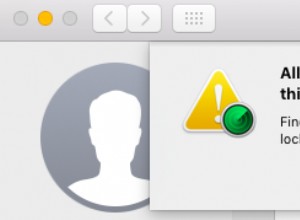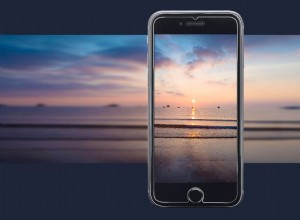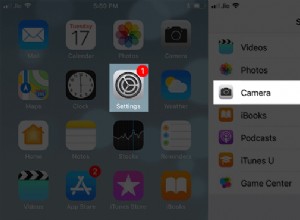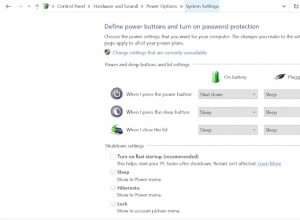يعد شراء جهاز Mac جديد أمرًا مثيرًا ، ولكنه قد يكون أيضًا محيرًا للغاية. بالنسبة لمعظم أجهزة Mac التي تبيعها ، تقدم Apple عددًا من خيارات التكوين المختلفة ، بما في ذلك سعات ذاكرة الوصول العشوائي المختلفة ، وأحجام التخزين ، وأنواع الأقراص ، والمعالجات. بالنسبة لكثير من الناس ، يعتبر هذا الأخير من أكثر الأشياء أهمية. يمكن القول إن المعالجات أو وحدات المعالجة المركزية أصبحت الآن قوية للغاية بحيث يمكنها القيام بكل ما يحتاجه معظمنا بسرعة أكثر من جيدة بما يكفي ، لذا فإن اختيار وحدة المعالجة المركزية ليس مهمًا. لكن هذا ليس صحيحًا تمامًا ، كما سنوضح أدناه.

ما هو المعالج؟
ببساطة ، المعالج هو "العقل" في جهاز Mac الخاص بك. حتى وقت قريب نسبيًا ، كانت وحدة المعالجة المركزية مسؤولة فقط عن أخذ المدخلات وتنفيذ التعليمات وتمرير النتائج. الآن ، تتضمن وحدات المعالجة المركزية ذاكرة قصيرة المدى خاصة بها ، وأحيانًا ، معالجات الرسومات أو وحدات معالجة الرسومات. عندما يتعلق الأمر باختيار معالج لجهاز Mac الخاص بك ، فإن تحديد ما إذا كنت تريد اختيار معالج يحتوي على معالج رسومات على الرقاقة هو أحد القرارات الحاسمة التي يتعين عليك اتخاذها. تميل أجهزة Mac التي تحتوي على معالجات مزودة بوحدات معالجة رسومات (GPU) مدمجة إلى أن تكون أقل تكلفة من تلك التي تحتوي على معالجات رسومات منفصلة ولكنها أيضًا أقل قدرة عندما يتعلق الأمر بأشياء مثل تقديم رسومات ثلاثية الأبعاد وفيديو 4K.

ما هو المعالج الموجود بداخل جهاز Mac؟
حتى نوفمبر 2020 ، استخدمت Apple المعالجات القائمة على Intel في جميع أجهزة Mac الخاصة بها ، لكن الأمور تغيرت عندما أعلنوا التحول إلى شرائح Apple الخاصة بهم بناءً على تقنية ARM. تم إنشاء ARM في البداية للأجهزة المحمولة ، والرقائق التي تم إنشاؤها باستخدام تقنية ARM أكثر كفاءة من تلك التي تنتجها Intel. تأتي Apple Silicon بوحدة معالجة مركزية ذات 8 نوى ، ووحدة معالجة رسومات حتى 8 نوى ، مما يوفر طاقة غير مسبوقة وعمر بطارية طويل في شريحة صغيرة.
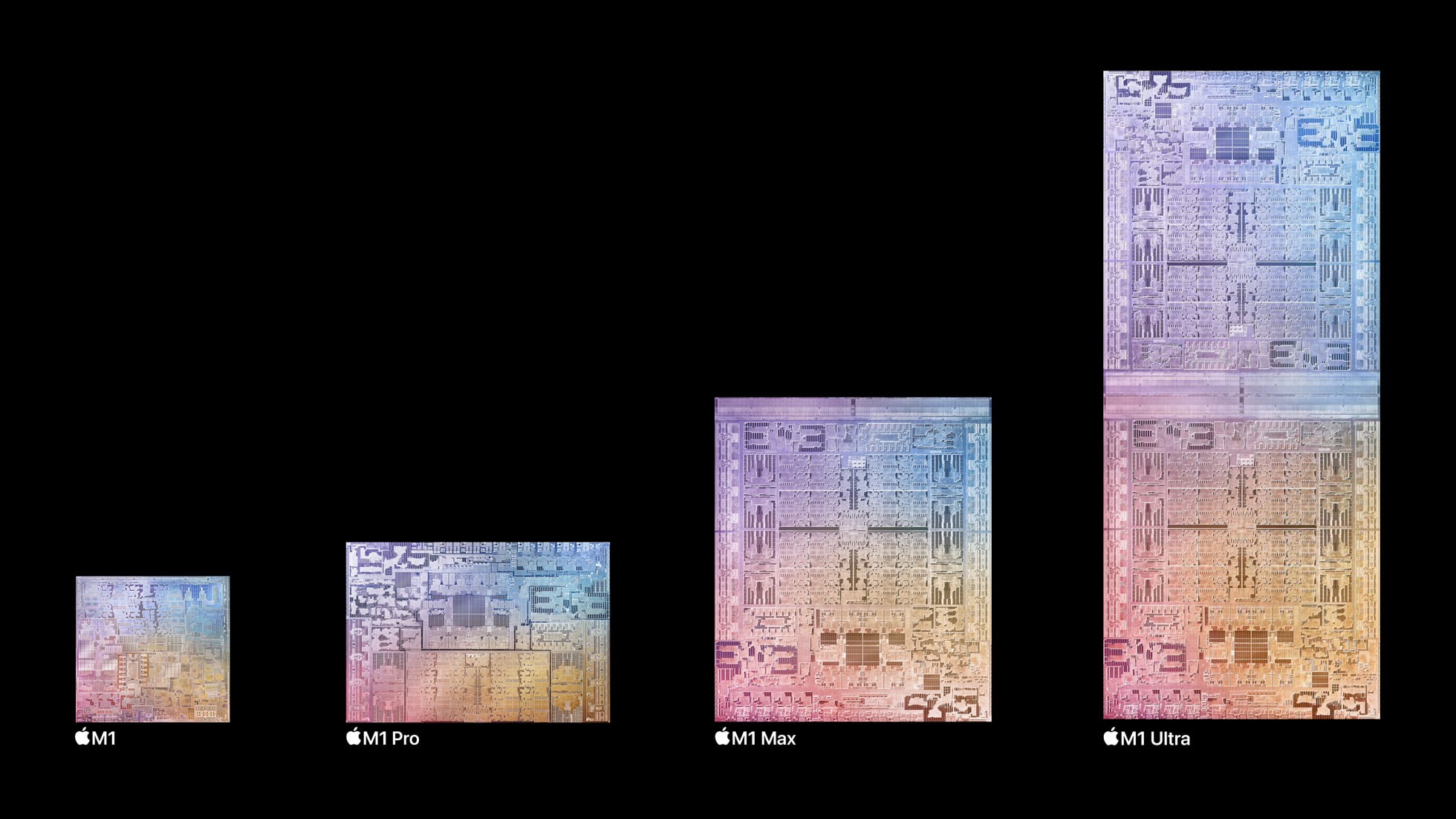
يتميز أحدث M1 Ultra بوحدة معالجة مركزية ذات 20 نواة مع 16 نواة عالية الأداء وأربعة نوى عالية الكفاءة - يسمح هذا النوع من الأجهزة لأجهزة Mac الجديدة باستهلاك طاقة أقل. تدعم هذه الشريحة ما يصل إلى 128 جيجابايت من ذاكرة الوصول العشوائي ، وهو خبر سار لأي شخص يقوم بمهام إبداعية تتطلب كميات هائلة من الذاكرة.
كيفية التحقق مما إذا كان جهاز Mac الخاص بك يستخدم معالج Intel أو Apple Silicon
إذا كنت قد اشتريت جهاز Mac جديدًا منذ بداية عام 2021 ، فمن المحتمل أن يحتوي جهاز Mac الخاص بك على معالج Apple. إذا كنت قد اشتريت جهاز Mac بعد أكتوبر 2021 ، فقد يحتوي جهاز الكمبيوتر الخاص بك على M1 Pro أو M1 Max. تتميز جميع أجهزة Mac الأخرى التي تم شراؤها قبل نوفمبر 2020 بمعالج Intel.
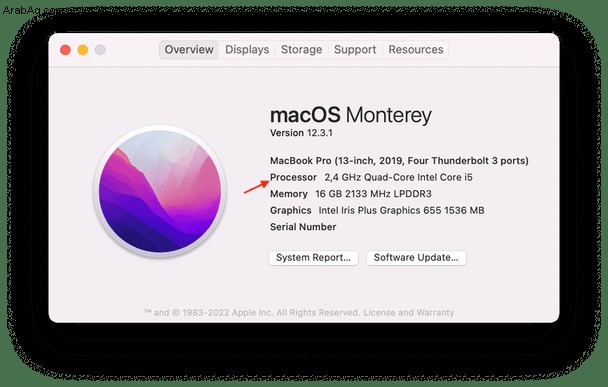
لمعرفة ما إذا كان جهاز Mac الخاص بك يستخدم معالج Intel أو Apple Silicon ، انتقل إلى قائمة Apple> حول جهاز Mac هذا. إذا كان هناك قسم "Chip" ، والذي يشير إلى "Apple M1" ، فإن جهاز Mac الخاص بك يستخدم وحدة المعالجة المركزية Apple Silicon. في أجهزة Mac المستندة إلى Intel ، يجب أن يكون هناك قسم "المعالج" مع نوع وحدة المعالجة المركزية لجهاز Mac المحدد.

ما هي الميزات المهمة للمعالج؟
السمة الرئيسية للمعالج هي التوازن بين السرعة واستهلاك الطاقة. تستخدم وحدات المعالجة المركزية التي تعمل بشكل أسرع مزيدًا من الطاقة وبالتالي تولد مزيدًا من الحرارة. هذا لا يعني فقط أن المشجعين يجب أن يجروا مرات أكثر ؛ كما أنه يستخدم المزيد من الطاقة - وإذا كان جهاز Mac عبارة عن كمبيوتر محمول ، فإنه يقوم بتشغيل البطارية بشكل أسرع. هذه ، بالطبع ، ليست مشكلة M1 Ultra:يستخدم Mac Studio المزود بشريحة M1 Ultra طاقة أقل طوال حياته مع تقديم أقصى أداء.
هل يمكنني ترقية المعالج في جهاز Mac الخاص بي؟
هذا رقم مسطح ، للأسف. في الماضي ، كان لدى أجهزة Mac معالجات يمكن ترقيتها ، لكنها الآن ملحومة بإحكام في مكانها ، لذلك لا يمكن إزالة وحدة المعالجة المركزية من Apple. هذا يجعل اختيارك عند شراء جهاز Mac أكثر أهمية. الخبر السار هو أنه بالنسبة لمعظم المستخدمين ، كل معالج يأتي مع جهاز Mac متوفر حاليًا ، حتى تلك التي لم يتم تحديثها منذ عدة سنوات ، يكون جيدًا تمامًا وسيعمل بالسرعة التي تريدها.
إذا لم أتمكن من ترقية المعالج ، فكيف يمكنني تسريع جهاز Mac الخاص بي؟
هناك طريقتان من أكثر الطرق فعالية لجعل جهاز Mac يعمل بشكل أسرع ، وهما تثبيت المزيد من ذاكرة الوصول العشوائي واستبدال محرك الأقراص الثابتة بمحرك أقراص ذي حالة صلبة. كلاهما يكلف القليل من المال ، مع ذلك. هناك طريقة أقل تكلفة وأسهل بكثير وهي التخلص من الملفات "غير المرغوب فيها" التي يمكن أن تسد جهاز Mac الخاص بك. يتم تثبيتها بواسطة التطبيقات أو النظام أو يتم تنزيلها على جهازك عن طريق مواقع الويب. يعد حذفها واحدة تلو الأخرى عملية طويلة وصعبة ، لكن CleanMyMac X يجعلها سهلة للغاية. يحدد CleanMyMac X الملفات الموجودة على جهاز Mac الخاص بك والتي لا تخدم أي غرض ، أو التي من غير المحتمل أن تحتاجها ، أو تكون كبيرة الحجم ولم يتم فتحها منذ فترة.
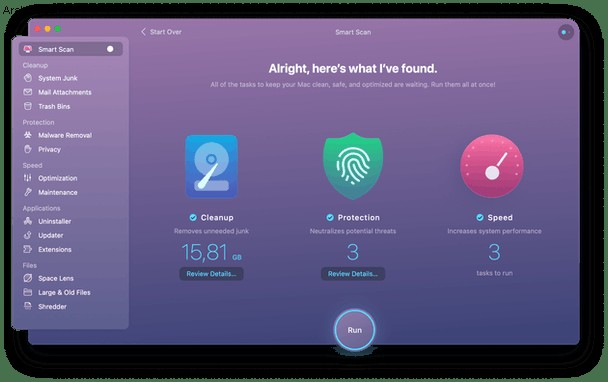
يمكنك فحص جهاز Mac الخاص بك بنقرة واحدة ، وسيقوم CleanMyMac X بإبلاغك بالملفات التي يعتقد أنه يمكنك حذفها ومقدار المساحة التي سيوفرها لك - يمكن أن تصل إلى عشرات الجيجابايت. يمكنك بعد ذلك مراجعتها واختيار أي منها تريد التخلص منه أو الضغط على حذف والتخلص منها جميعًا. يسهل CleanMyMac X أيضًا إلغاء تثبيت التطبيقات التي لم تعد تستخدمها ويزيل جميع الملفات المتبقية. يمكنك تنزيله مجانًا من هنا.
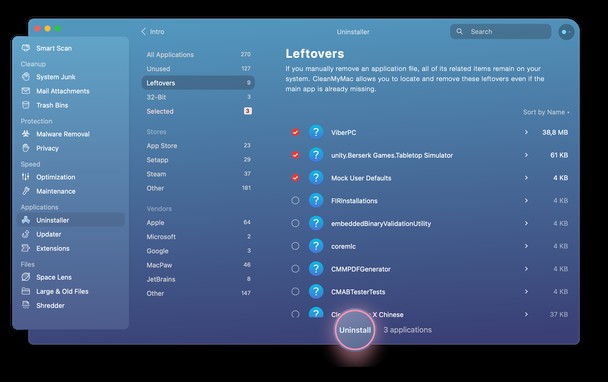
قد يبدو اختيار معالج لجهاز Mac الخاص بك محيرًا ومعقدًا ، لكنه ليس كذلك حقًا. بمجرد اختيار جهاز Mac الذي تريده ، من المحتمل أن يكون هناك عدد قليل من الخيارات فقط. وبمساعدة دليلنا ، يجب أن تعرف الآن أيهما مناسب لك.